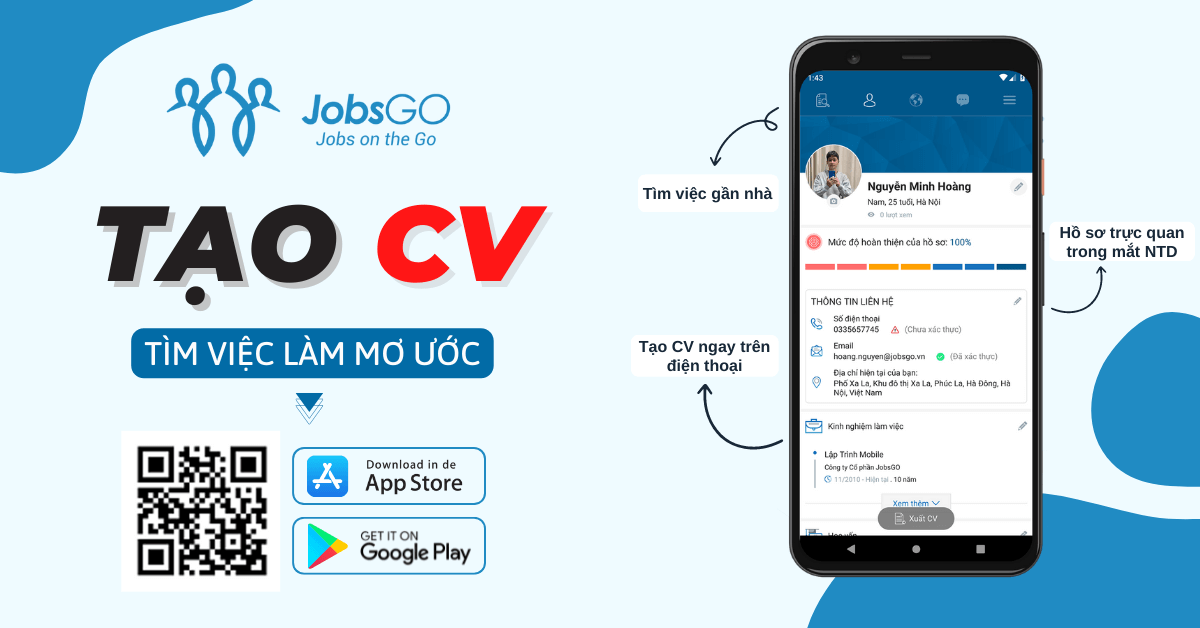Job ngon – Thu nhập trên 26Tr – Không kinh nghiệm – Mời bạn ứng tuyển
Bạn muốn chuyển ảnh thành dạng PDF để tiện lợi cho việc bảo mật, chia sẻ cũng như lưu trữ dữ liệu? Tuy nhiên, bạn vẫn còn bỡ ngỡ và lúng túng trong việc thực hiện chuyển đổi? Vậy thì, đừng bỏ qua 6 cách chuyển ảnh sang PDF cực kỳ đơn giản trong bài viết dưới đây!
1. Tại sao cần chuyển file ảnh sang file PDF?
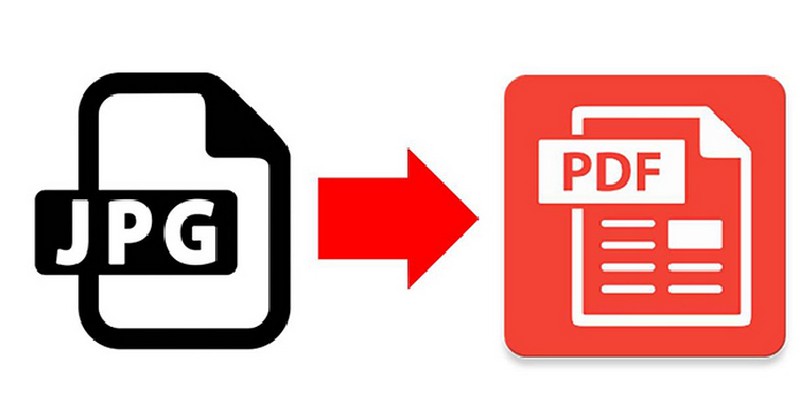
Việc thực hiển chuyển đổi file ảnh sang file PDF sẽ đem đến cho nhiều dùng rất nhiều những lợi ích như sau:
- So với việc lưu ảnh dưới dạng JPG hay PNG…, chuyển ảnh sang file PDF sẽ góp phần làm giảm đáng kể dung lượng ảnh. Tuy nhiên, điều tuyệt vời là chất lượng ảnh vẫn được đảm bảo. Vậy nên, điều này sẽ giúp bạn giải phóng bộ nhớ, tạo không gian trống để lưu trữ nhiều dữ liệu khác.
- Cách chuyển từ ảnh sang file PDF hỗ trợ người dùng liên kết nhiều ảnh trong 1 tệp PDF chung. Chính vì thế, bạn chỉ cần chia sẻ file PDF tới mọi người thay vì tốn thời gian chọn lựa và gửi riêng từng ảnh.
- Tính bảo mật của file ảnh dạng PDF cũng được đánh giá cao hơn. Thật vậy, khi bạn cho người khác xem ảnh trong máy của bạn, họ có thể vô tình lướt qua những hình ảnh mà bạn không muốn tiết lộ.
2. 6 cách chuyển ảnh sang PDF nhanh nhất
Hướng dẫn bạn 6 cách chuyển ảnh sang PDF siêu nhanh, siêu đơn giản qua nội dung dưới đây:
2.1 Cách chuyển đổi ảnh sang PDF bằng Microsoft Word
Chuyển đổi ảnh sang dạng PDF là một tính năng rất hữu ích của Microsoft Word. Bạn có thể dễ dàng thực hiện với 3 bước sau đây:
- Bước 1: Đầu tiên, bạn truy cập phần mềm Microsoft Word trên máy của mình. Sau đó, bạn nhập chèn ảnh muốn chuyển đổi bằng thao tác chọn Insert => nhấn Picture.
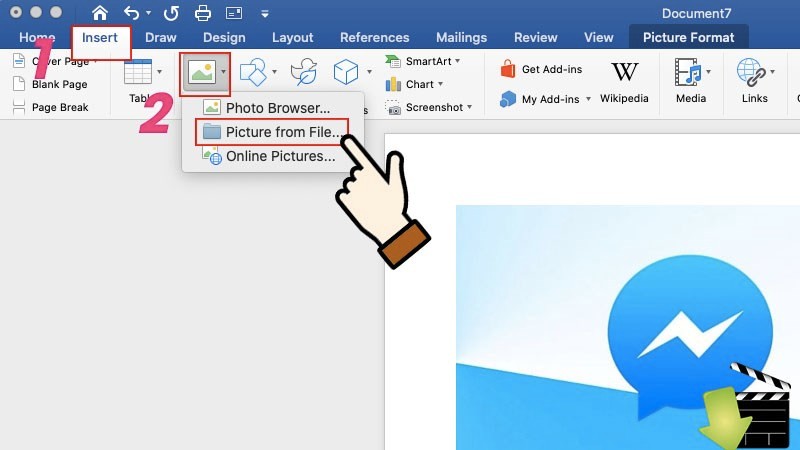
- Bước 2: Sau khi tải ảnh hoàn tất, bạn tiến hành quá trình chuyển ảnh bằng cách click menu File, sau đó chọn Save As.
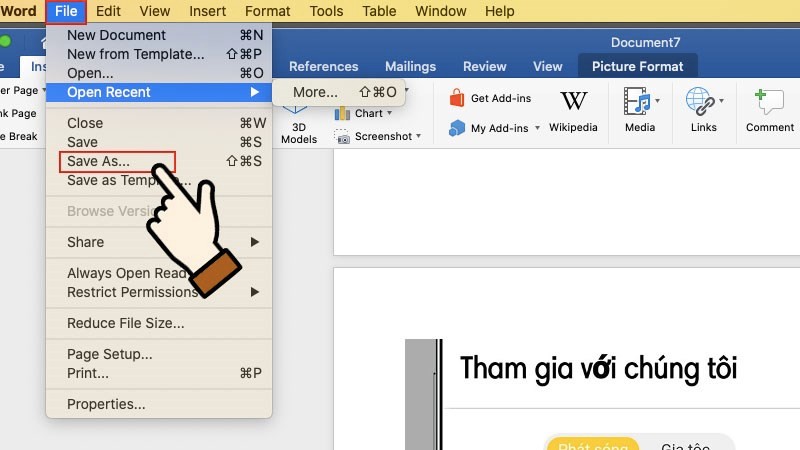
- Bước 3: Lúc này, hộp thoại Save As hiện ra. Bạn điền tên thư mục vào ô File Name và chọn dạng PDF (*.pdf) cho ảnh tại khung Save as type rồi click Export là bạn đã thành công chuyển ảnh sang file PDF.
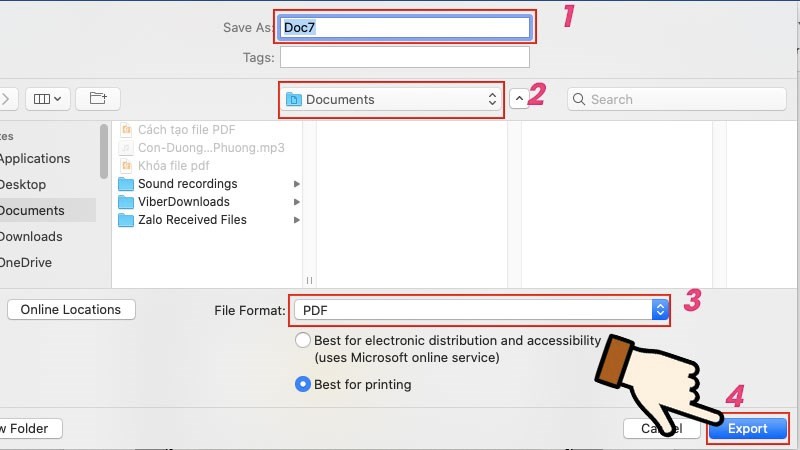
2.2 Cách chuyển đuôi ảnh sang PDF bằng Photos trên Windows 10
Ứng dụng Photos trên nền tảng Windows 10 không chỉ cho phép người dùng chỉnh sửa, chia sẻ và quản lý ảnh mà ngoài ra, nó cũng là cách chuyển đổi ảnh sang dạng PDF dành cho bạn một cách nhanh chóng.
Quy trình thực hiện sẽ bao gồm 5 bước cơ bản như sau:
- Bước 1: Tại khung Search Start Menu của Windows 10, bạn gõ tìm kiếm Photos để truy cập vào ứng dụng.
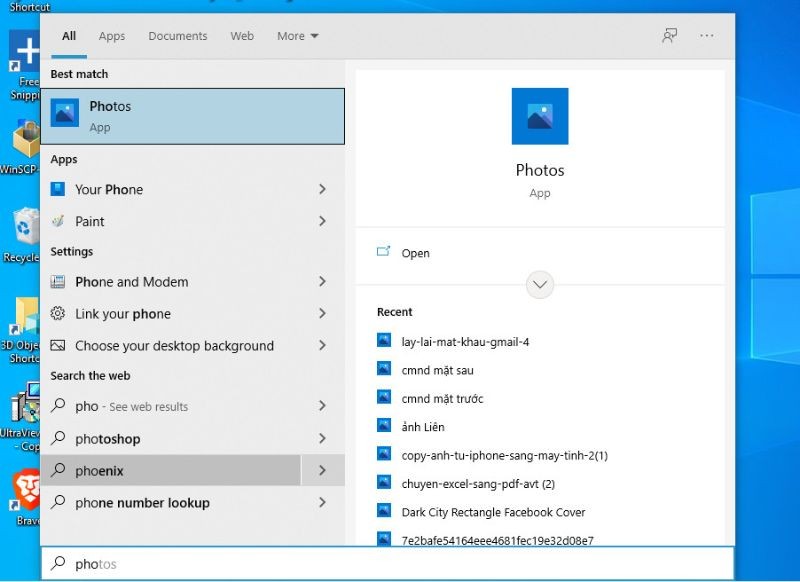
- Bước 2: Khi cửa sổ Photos hiện ra, bạn click vào tùy chọn Select được hiển thị ở góc trên bên phải và tick chọn những ảnh muốn tải lên.
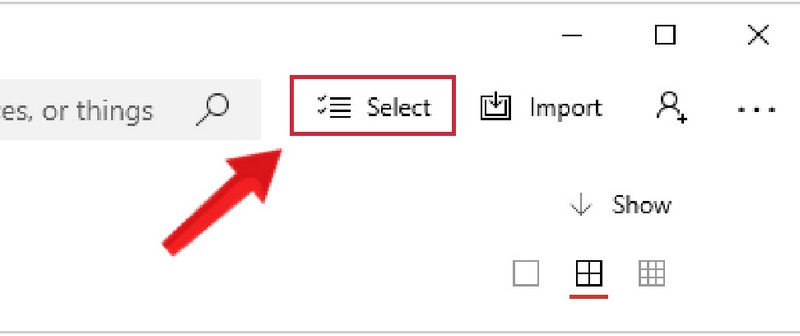
- Bước 3: Sau khi chọn xong ảnh, bạn ấn Print ở thanh công cụ phía trên.
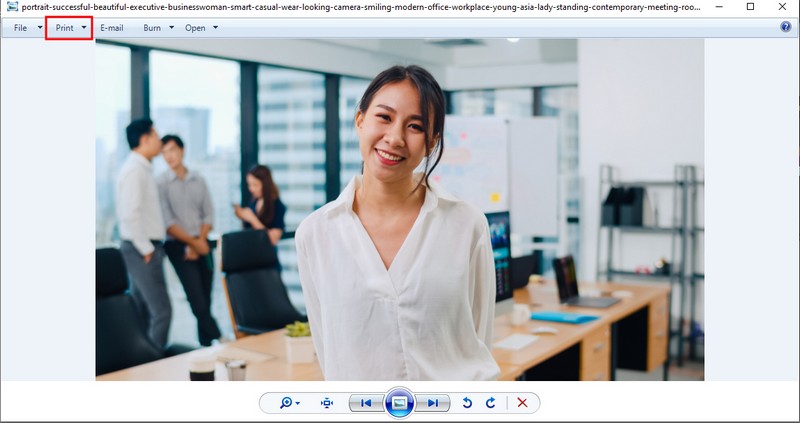
- Bước 4: Khi cửa sổ Print hiện ra, tại mục Printer, bạn chọn Microsoft Print to PDF và click Print.
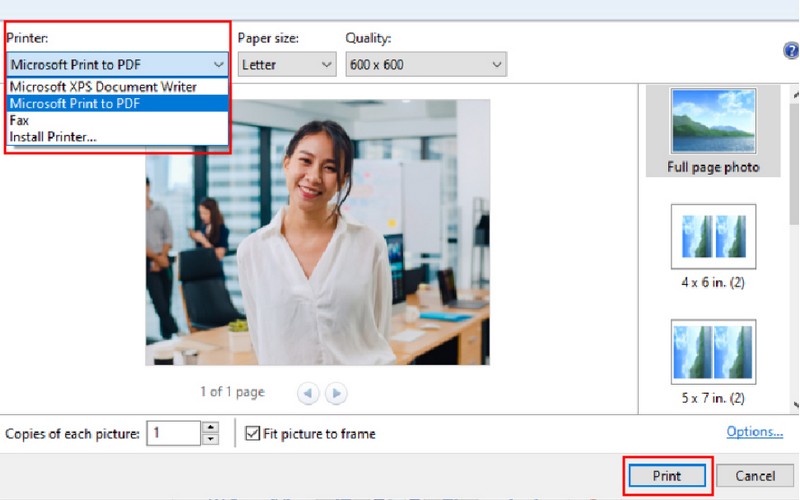
- Bước 5: Cuối cùng bạn chỉ cần chọn địa chỉ lưu file ảnh, điền tên file tại mục File Name rồi Save là sẽ hoàn tất quá trình.
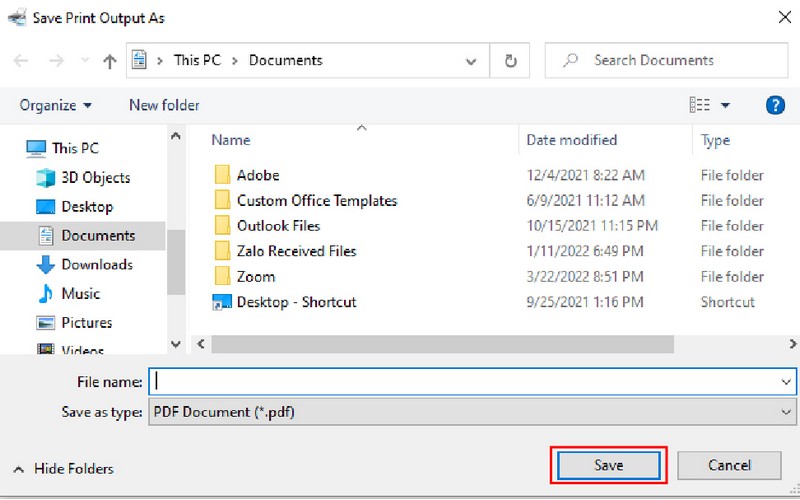
2.3 Cách chuyển các file ảnh sang PDF bằng Wondershare PDF Converter Pro
Wondershare PDF Converter Pro là phần mềm sở hữu khả năng chuyển đổi hàng loạt mọi tập tin sang dạng PDF, trong đó có hình ảnh.
Bạn có thể tham khảo 4 bước thực hiện với cách chuyển các file ảnh sang PDF bằng Wondershare PDF Coverter Pro dưới đây:
- Bước 1: Bước đầu tiên của quy trình là bạn cần tải xuống ứng dụng Wondershare PDF Converter Pro và cài đặt vào máy.
- Bước 2: Sau khi giao diện phần mềm hiện ra, bạn nhấn tùy chọn Add Files để thêm tệp hình ảnh muốn chuyển đổi.
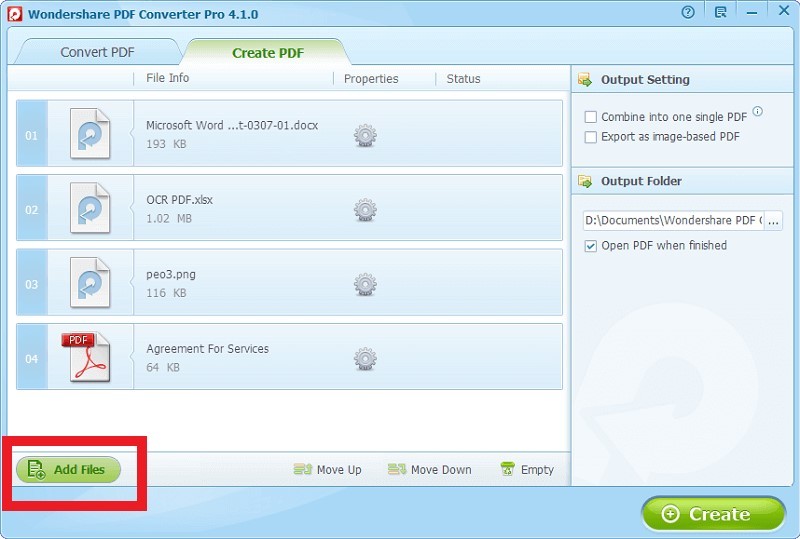
- Bước 3: Sau khi hình ảnh được tải vào phần mềm, tại mục Output Setting, sẽ có 2 tùy chọn chuyển đổi hiển thị cho bạn:
- Combine into one single PDF: Chế độ này cho phép bạn kết hợp tất cả hình ảnh trong 1 tệp PDF tổng.
- Export as image-based PDF: Với tùy chọn này, phần mềm sẽ xuất riêng từng hình ảnh dưới dạng PDF.
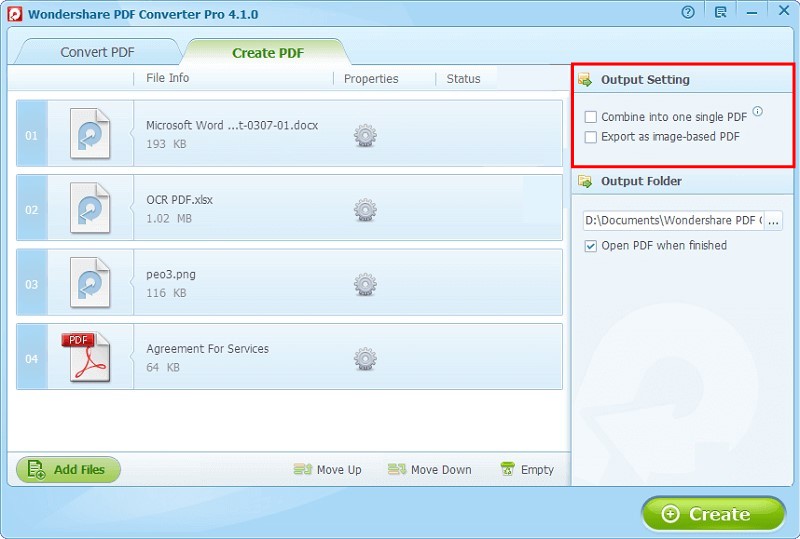
- Bước 4: Bạn tiếp tục thao tác với Output Folder để lựa chọn vị trí lưu file rồi nhấn Create để ảnh được tự động chuyển đổi theo những tùy chọn đã thiết lập trước.
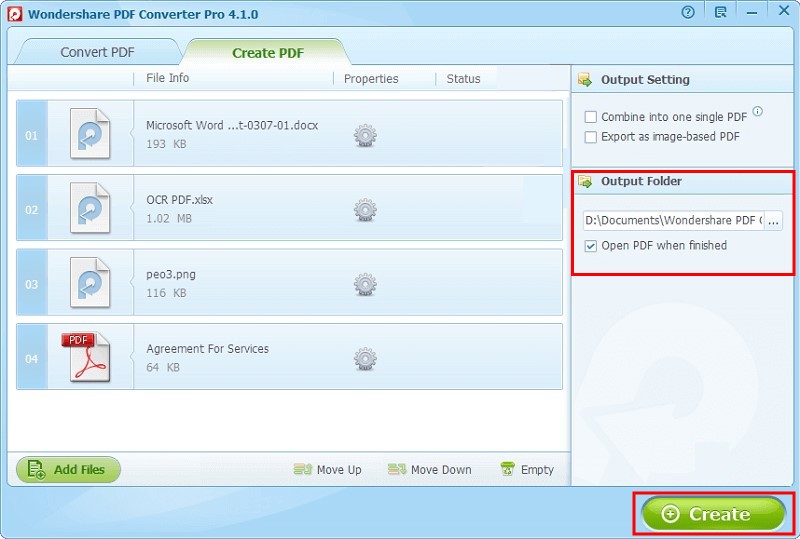
2.4 Cách chuyển ảnh sang dạng PDF bằng Adobe Photoshop
Adobe Photoshop là một phần mềm cho phép bạn chuyển đổi dạng ảnh thành PDF vô cùng tiện lợi. Cụ thể, cách chuyển ảnh sang PDF bằng Photoshop có thể được thực hiện với 4 bước sau:
- Bước 1: Đầu tiên, bạn cần tải và cài đặt phần mềm Adobe Photoshop vào máy.
- Bước 2: Bạn mở phần mềm và tải ảnh muốn chuyển đổi vào Photoshop thông qua phím tắt Ctrl + O hoặc bạn vào menu File => chọn Open.

- Bước 3: Sau khi ảnh đã hiển thị trong giao diện của Photoshop, bạn click menu File => chọn Save As hoặc nhấn tổ hợp phím Ctrl + Shift + S.
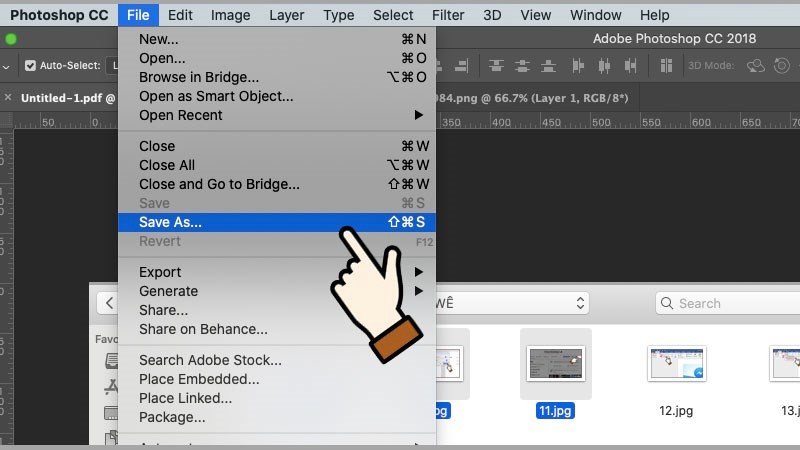
- Bước 4: Lúc này, màn hình sẽ hiển thị hộp thoại Save As. Tại mục Format, bạn chỉ cần chọn Photoshop PDF rồi nhấn Save để lưu lại là sẽ thành công chuyển đổi ảnh sang dạng PDF.
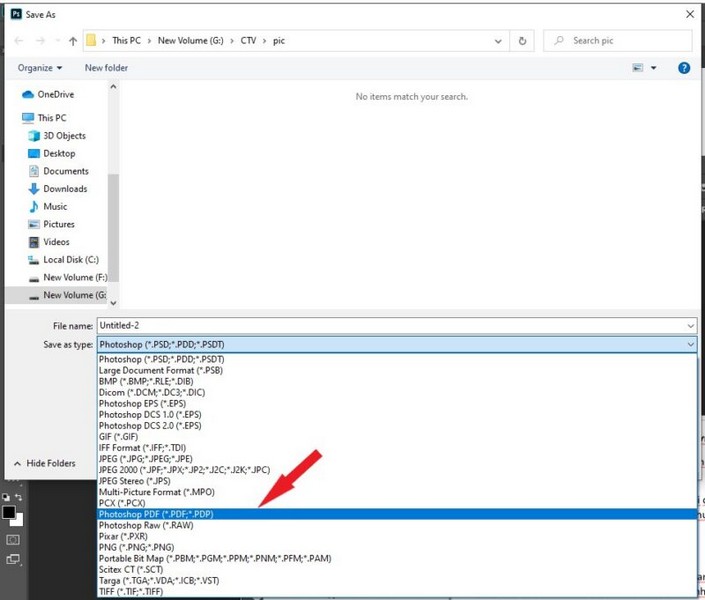
2.5 Cách chuyển ảnh sang định dạng PDF bằng Adobe Acrobat DC
Dưới đây là hướng dẫn cách chuyển file ảnh sang PDF bằng Sử dụng Adobe Acrobat DC siêu nhanh và đơn giản mà bạn có thể tham khảo:
- Bước 1: Cài đặt và mở ứng dụng Adobe Acrobat DC trong máy tính.
- Bước 2: Tại giao diện của Adobe Acrobat DC, bạn nhấn vào Tools và click Scan & OCR.

- Bước 3: Sau đó, để nhập ảnh muốn chuyển đổi vào PDF, bạn chọn Select a file.
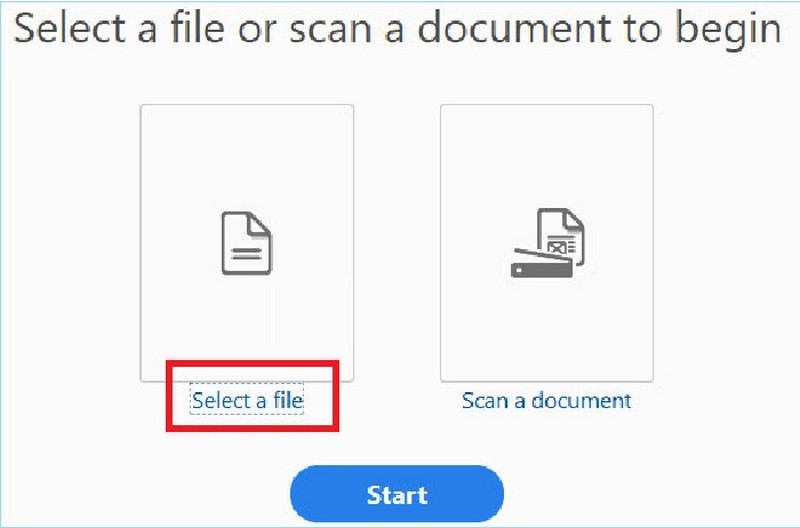
- Bước 4: Cuối cùng, bạn ấn nút Start trên màn hình để bắt đầu thực hiện chuyển đổi ảnh.
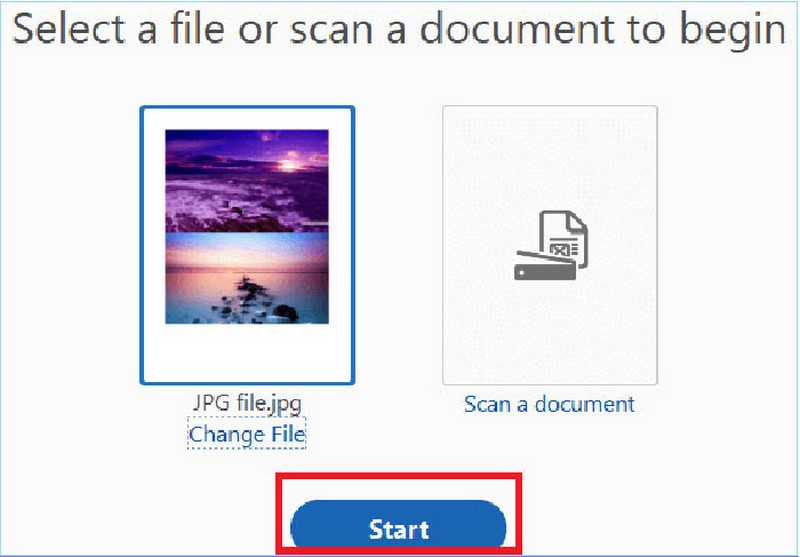
- Bước 5: Lúc này, hình ảnh sẽ được tự động chuyển sang dạng PDF.
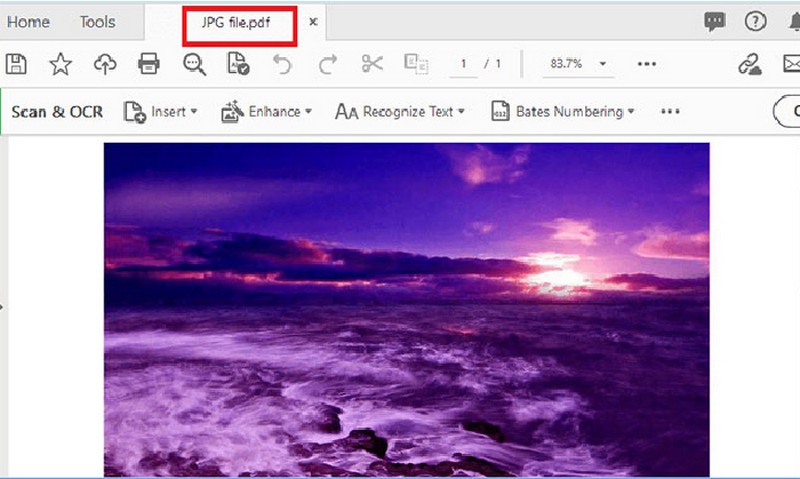
Với cách chuyển ảnh sang PDF vô cùng đơn giản như vậy, còn chần chờ gì nữa mà bạn không thử ngay!
2.6 Các cách chuyển ảnh sang định dạng pdf trên các website trực tuyến
Ngoài ra, hiện nay còn có các cách chuyển ảnh sang định dạng PDF với rất nhiều trang chuyển đổi ảnh online. Chính vì thế, thay vì phải cài đặt phần mềm vào máy, giờ đây, bạn có thể thao tác trực tiếp ngay trên website một cách vô cùng tiện lợi.
2.6.1 Cách đổi ảnh sang PDF bằng Smallpdf
Smallpdf là công cụ chuyển ảnh trực tuyến rất được người dùng ưa chuộng hiện nay. Bạn có thể tiến hành với quy trình 5 bước là:
- Bước 1: Truy cập vào trang web Smallpdf thông qua đường link https://smallpdf.com/vi.
- Bước 2: Tại màn hình chính của Smallpdf, chọn công cụ JPG sang PDF.
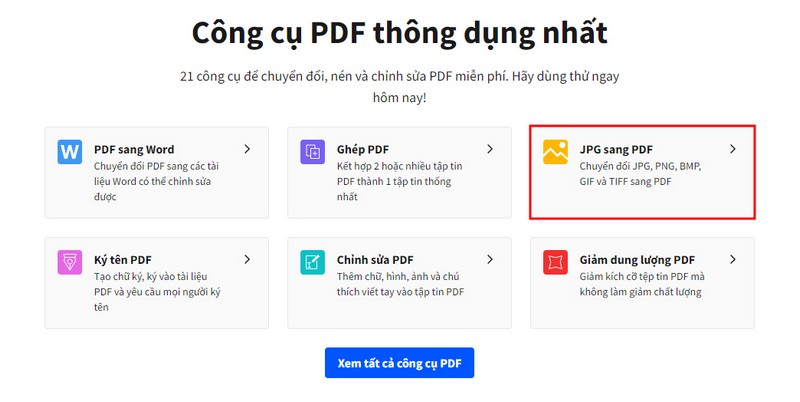
- Bước 3: Khi màn hình hiện lên, bạn tải ảnh vào trang web bằng nút Tải ảnh lên hoặc kéo thả trực tiếp ảnh vào màn hình.
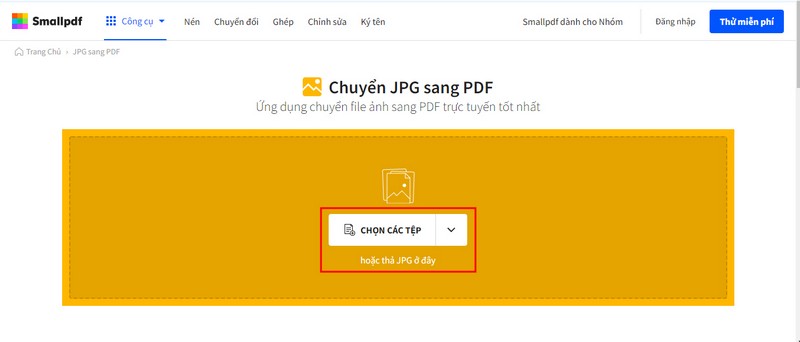
- Bước 4: Sau đó, bạn click nút Chuyển đổi để trang web tự động chuyển ảnh sang dạng PDF.
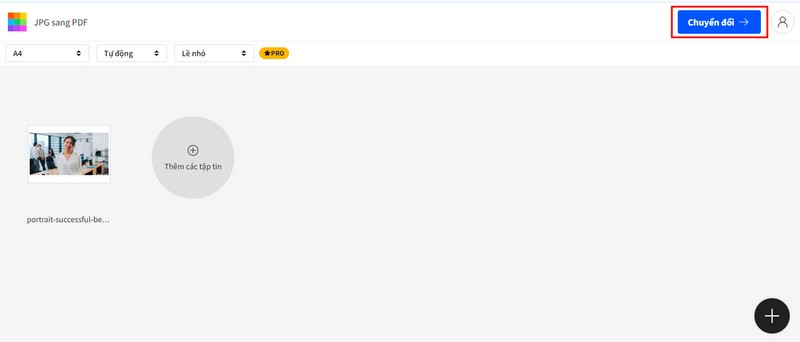
- Bước 5: Bước cuối cùng, bạn chỉ cần Tải ảnh xuống và chọn thư mục lưu ảnh.
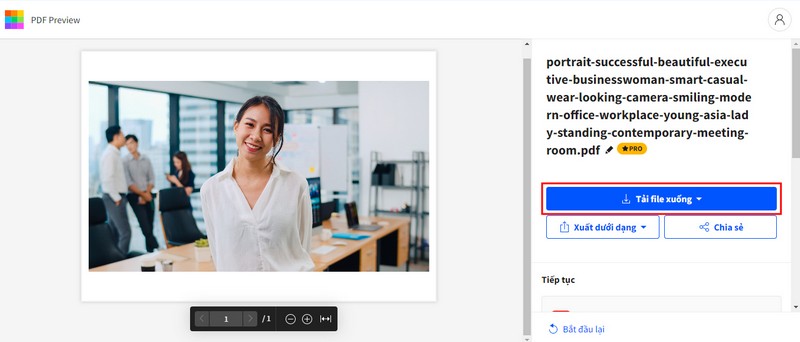
2.6.2 Hướng dẫn cách chuyển đổi ảnh sang PDF bằng Jpg2pdf
Jpg2pdf cũng là một trong những trang web có cách chuyển đổi ảnh sang PDF trực tuyến vô cùng hữu ích mà bạn không nên bỏ qua. Chỉ với 4 bước đơn giản, bạn có thể thành công lưu ảnh dưới dạng PDF. Các thao tác cụ thể như sau:
- Bước 1: Truy cập theo đường link https://jpg2pdf.com/vi/ để đi đến trang web Jpg2pdf.
- Bước 2: Bạn kéo thả ảnh trực tiếp vào khung hình màu xám hoặc nhấn Tải tệp lên để chọn ảnh muốn chuyển đổi.
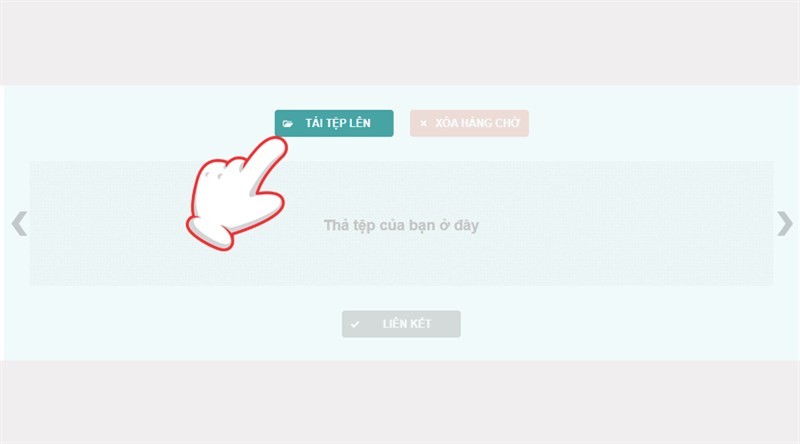
- Bước 3: Ứng dụng sẽ tự động chuyển đổi những ảnh được tải lên sang file PDF.
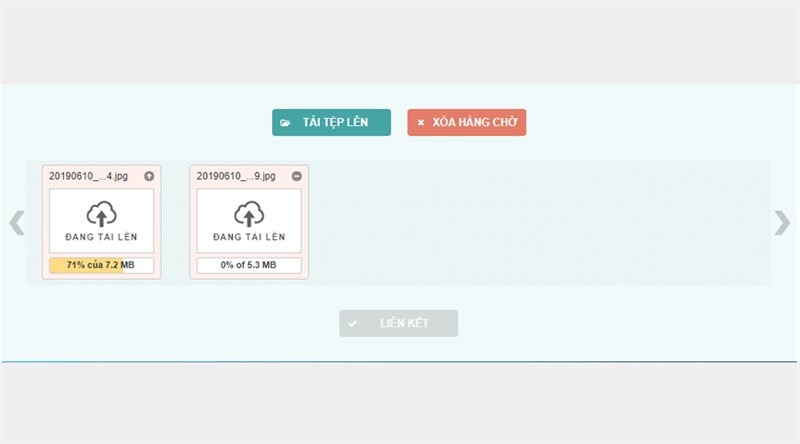
- Bước 4: Bạn có thể tải ảnh xuống bằng 1 trong 2 cách sau:
- Nếu bạn muốn tải xuống tất cả ảnh trong 1 tệp PDF thì click Liên kết.
- Nếu bạn muốn tải riêng từng file ảnh thì nhấn nút Tải xuống được hiển thị ở từng ảnh.
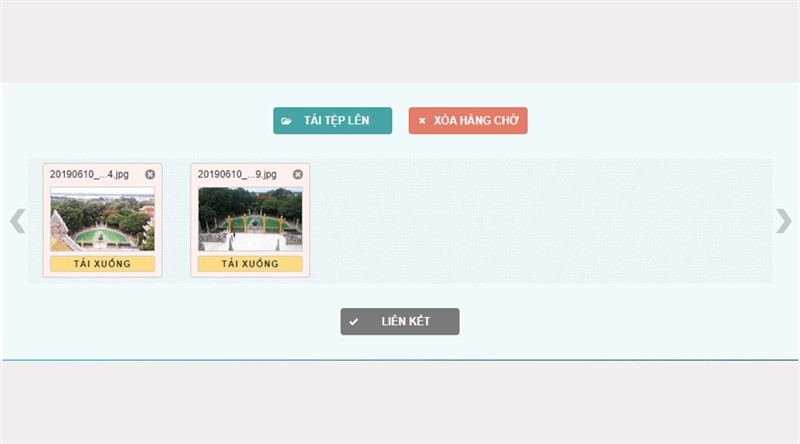
2.6.3 Cách chuyển 1 ảnh sang PDF bằng Convertio
Cách chuyển file ảnh sang PDF có thể được tiến hành với quy trình các bước là:
- Bước 1: Đầu tiên, bạn cần truy cập vào trang web từ đường link https://convertio.co/vn/jpg-pdf/.
- Bước 2: Bạn tải ảnh vào website bằng thao tác Chọn tập tin hoặc tả trực tiếp ảnh vào trang.
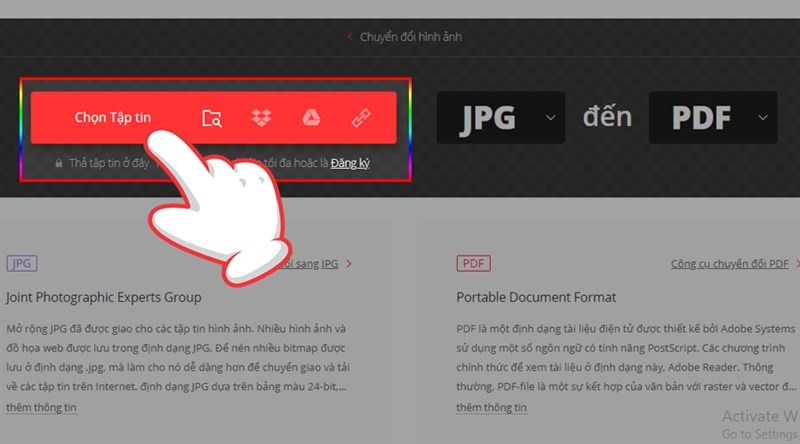
- Bước 3: Bạn click Chuyển đổi để tiến hành quá trình chuyển đổi ảnh sang dạng PDF.

- Bước 4: Bạn lưu ảnh về máy thông qua tùy chọn Tải về.
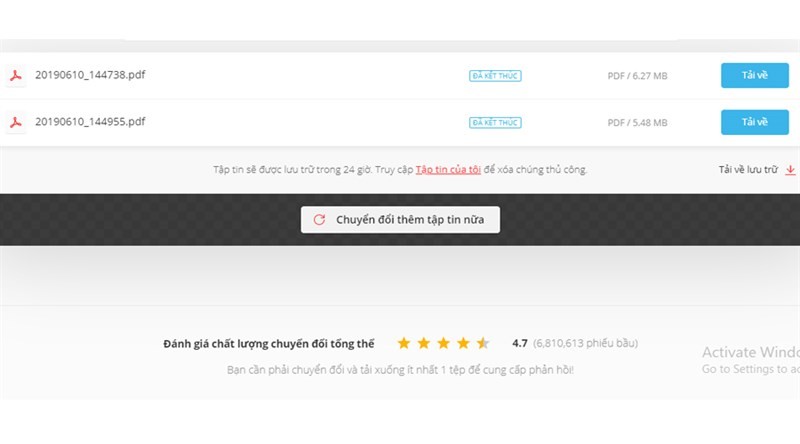
2.6.4 Cách chuyển định dạng ảnh sang PDF bằng Foxitsoftware
Ngoài ra, một trang web khác cũng được tích hợp tính năng cách chuyển ảnh sang dạng PDF chính là Foxitsoftware. Các bước thực hiện trên nền tảng này bao gồm:
- Bước 1: Đi tới website https://www.foxitsoftware.com/.
- Bước 2: Cũng tương tự như các trang web trực tuyến trên, bạn có thể tải ảnh lên bằng cách kéo thả file ảnh vào khung hoặc chọn ảnh thông qua tùy chọn Chọn tập tin.
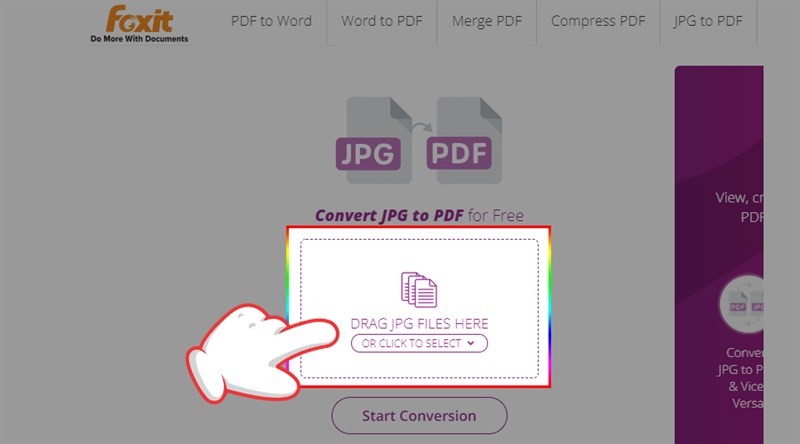
- Bước 3: Tiếp đến, bạn click Start conversion để thực hiện chuyển đổi dạng ảnh.
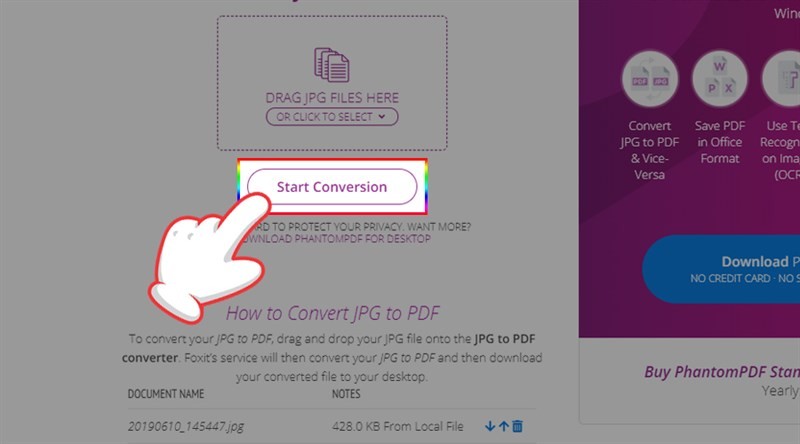
- Bước 4: Cuối cùng, bạn nhấn Click here để download file PDF vừa chuyển đổi về máy.
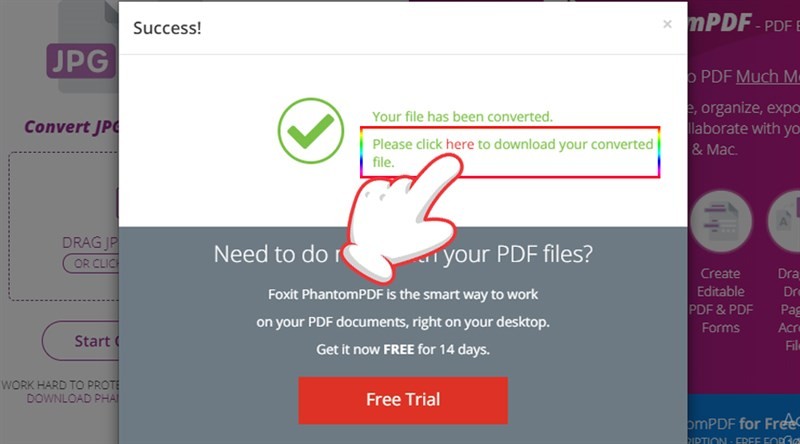
2.6.5 Cách chuyển đổi file ảnh sang PDF bằng Freepdfconvert
Một gợi ý khác dành cho các bạn muốn chuyển file ảnh sang file PDF là sử dụng trang web online Freepdfconvert. Công cụ này hỗ trợ người dùng đổi dạng ảnh nhanh chóng với 4 bước sau:
- Bước 1: Bạn click đường link https://www.freepdfconvert.com/ để đi tới giao diện chính của công cụ này.
- Bước 2: Khi màn hình của Freepdfconvert được hiển thị, bạn ấn Chọn tập tin tải lên hoặc kéo thả trực tiếp file ảnh vào khung để đưa ảnh muốn chuyển vào website.
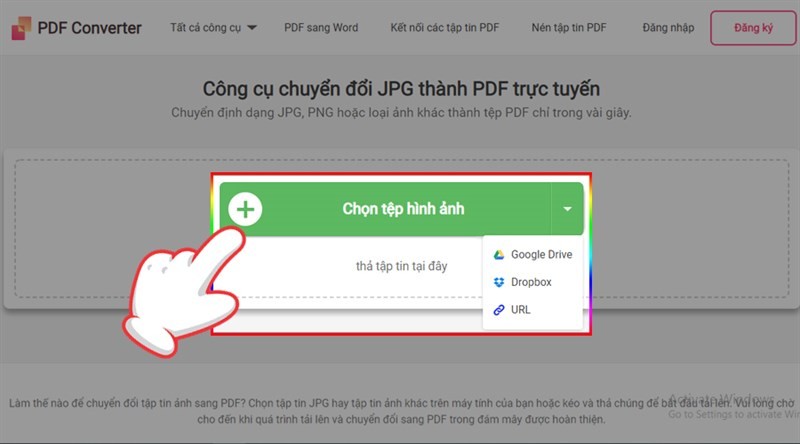
- Bước 3: Màn hình sẽ hiển thị cho bạn 2 chế độ tạo PDF là Merge images to one PDF (gộp chung các hình ảnh vào 1 file PDF chung) hoặc Create separated PDF (tạo các file PDF riêng). Bạn chọn chế độ mong muốn rồi click Tạo PDF.
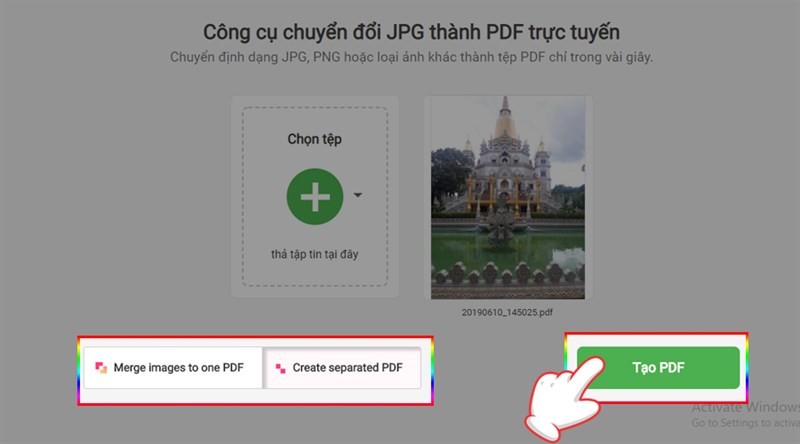
- Bước 4: Cuối cùng, bạn có thể ấn Tải xuống để lưu ảnh về thư mục máy tính hoặc lưu ảnh trực tiếp vào Drive hay Dropbox.
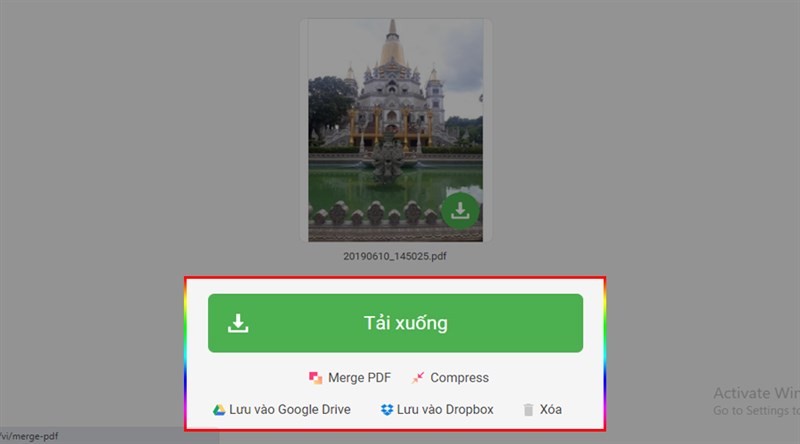
2.6.6 Chuyển đổi từ file ảnh sang PDF bằng PDF24 Tools
Cách chuyển ảnh sang PDF bằng PDF24 Tools không hề phức tạp mà có thể được tiến hành vô cùng đơn giản. Dưới đây là hướng dẫn chi tiết các bước thực hiện mà bạn có thể tham khảo:
- Bước 1: Bạn truy cập vào website https://tools.pdf24.org/vi/.
- Bước 2: Bạn tải ảnh lên bằng thao tác Chọn tệp hoặc kéo thả file ảnh trực tiếp vào khung.
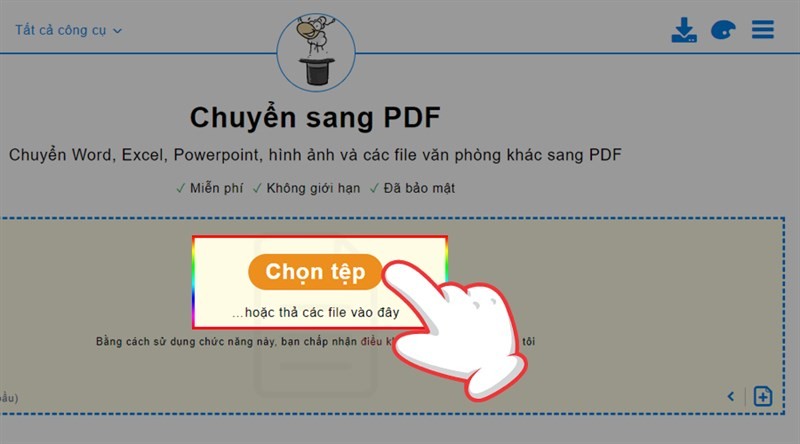
- Bước 3: Để website tiến hành chuyển đổi dạng ảnh, bạn click Chuyển sang PDF.
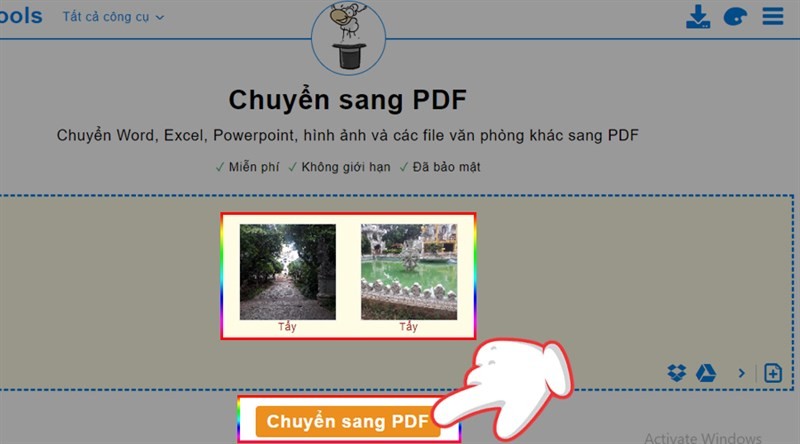
- Bước 4: Cuối cùng, bạn chỉ cần ấn Downloads là file PDF sẽ được lưu về máy.
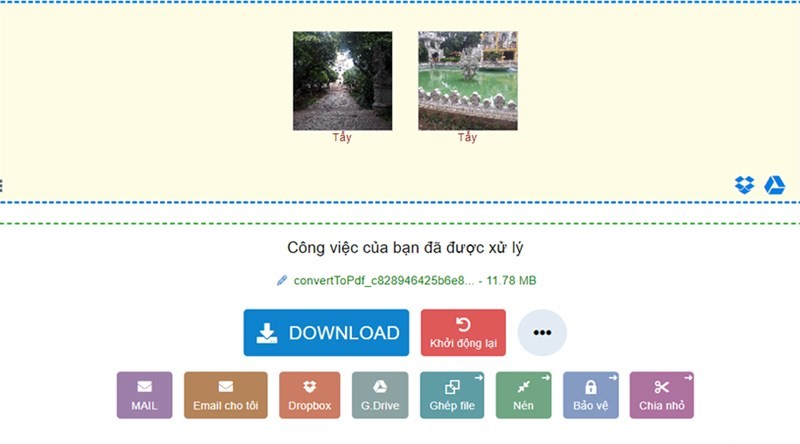
Trên đây là những cách chuyển ảnh sang PDF cực kỳ nhanh chóng và tiện lợi mà JobsGO muốn chia sẻ với bạn. Chúc các bạn sẽ áp dụng thành công!
(Theo JobsGO – Nền tảng tìm việc làm, tuyển dụng, tạo CV xin việc)